- Autor Jason Gerald [email protected].
- Public 2023-12-16 11:32.
- Ostatnio zmodyfikowany 2025-01-23 12:43.
Ekrany laptopów mają tendencję do zbierania kurzu, resztek jedzenia i innych zanieczyszczeń, które w mgnieniu oka zaczynają wyglądać nieatrakcyjnie. Ważne jest, aby do czyszczenia ekranu laptopa używać bardzo delikatnych narzędzi, ponieważ powierzchnia LCD łatwo ulega uszkodzeniu. Użycie ściereczki z mikrofibry i prostego roztworu wody i octu może zapewnić pożądane rezultaty, jeśli nie chcesz kupować specjalnego środka do czyszczenia ekranów.
Krok
Metoda 1 z 3: Czyszczenie ekranu laptopa ściereczką z mikrofibry
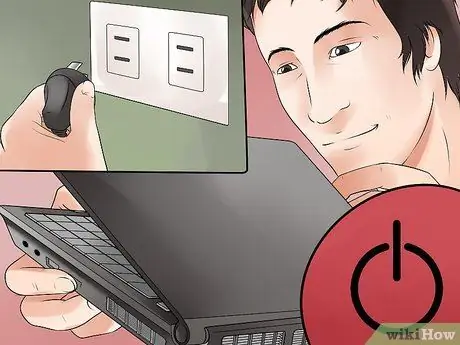
Krok 1. Wyłącz komputer i wyjmij zasilacz i baterię
Czyszczenie ekranu, który jest nadal używany, może spowodować trwałe uszkodzenie, więc zrób to bezpiecznie i wyłącz wszystko. Nie zostawiaj laptopa nieaktywnego.

Krok 2. Zapewnij ściereczkę z mikrofibry
Te szmaty są wykonane z rodzaju tkaniny, która nie kłaczy, a ponadto jest bardzo miękka. Jeśli użyjesz myjki, koszulki lub innego rodzaju materiału, może to pozostawić dodatkowe kłaczki na skórze lub porysować ekran laptopa.
- Nie używaj papierowych przedmiotów. Nie używaj papierowych serwetek, chusteczek kuchennych, łazienkowych ani innych przedmiotów papierowych, ponieważ mogą one porysować i uszkodzić ekran laptopa.
- Ściereczka z mikrofibry przydaje się do czyszczenia wszelkiego rodzaju ekranów i soczewek.

Krok 3. Przetrzyj ekran laptopa miękką szmatką
Przetrzyj jednym ruchem, aby usunąć kurz i inne wolne cząsteczki z ekranu. Przecieraj delikatnie, nie używając dużego nacisku, ponieważ mocne naciśnięcie może spowodować uszkodzenie ekranu.
- Przecierając ją delikatnym, okrężnym ruchem, będziesz w stanie usunąć trudniejsze plamy.
- Nie pocieraj ekranu, ponieważ może to powodować zakłócenia pikseli laptopa.

Krok 4. Wyczyść krawędzie laptopa łagodnym roztworem czyszczącym
Jeśli obszar wokół ekranu jest brudny, możesz użyć zwykłego domowego środka czyszczącego i ręcznika kuchennego; Uważaj, aby nie uderzyć w ekran.
Metoda 2 z 3: Używanie roztworu czyszczącego
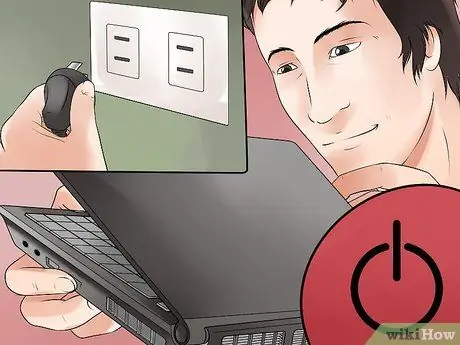
Krok 1. Wyłącz komputer i wyjmij zasilacz i baterię
Ponieważ do czyszczenia ekranu w ten sposób używasz płynu, ważne jest, aby wyłączyć komputer i odłączyć zasilacz od gniazdka ściennego.

Krok 2. Przygotuj delikatny roztwór czyszczący
Idealnym rozwiązaniem jest świeża woda destylowana, która nie zawiera chemikaliów i jest delikatna dla ekranów laptopów. Jeśli konieczne jest mocniejsze czyszczenie, skuteczna jest również mieszanina octu i wody destylowanej w proporcji 50:50.
- Upewnij się, że używasz zwykłego białego octu, a nie octu jabłkowego lub czegoś podobnego.
- Woda destylowana jest lepsza niż woda z kranu, ponieważ nie zawiera chemikaliów.
- Producenci nie zalecają już używania środków czyszczących z alkoholem, amoniakiem lub innymi ostrymi roztworami do ekranów LCD.

Krok 3. Umieść roztwór w małej butelce z rozpylaczem
Jest to rodzaj butelki z rozpylaczem, która jest prasowana od góry, aby wytworzyć drobną parę, podobną do butelki perfum. Wlej roztwór do butelki z rozpylaczem i zabezpiecz górną część. Nie używaj jednak tej butelki do spryskiwania samego ekranu laptopa.

Krok 4. Nałóż niewielką ilość roztworu na ściereczkę z mikrofibry
Dobrze jest używać niestrzępiącej się, nieprzywierającej szmatki. Pamiętaj, nie używaj zwykłej szmatki, ponieważ taka szmatka może porysować ekran. Nie moczyć szmatki; Wystarczy go zwilżyć, do czego służy butelka ze spryskiwaczem.
- Mokre szmaty mogą kapać lub spływać woda podczas czyszczenia ekranu, a roztwór może kapać za krawędzie ekranu i trwale uszkodzić ekran.
- Spróbuj nanieść roztwór tylko na rogi szmatki, aby nie zamoczyć jej zbyt mocno.

Krok 5. Wytrzyj szmatkę na ekranie ruchem okrężnym
Szybki ruch okrężny zwykle usuwa brud. Zastosuj delikatny, równomierny nacisk na szmatkę. Użyj odpowiedniego nacisku, aby ściereczka stykała się z ekranem. Nie należy naciskać palcem na szmatkę ani ekran, ponieważ zbyt duży nacisk podczas czyszczenia ekranu może trwale uszkodzić matrycę LCD i uniemożliwić korzystanie z ekranu.
- Trzymaj ekran u góry lub u dołu, aby smugi nie wróciły podczas wycierania ekranu.
- Będziesz musiał przetrzeć ekran kilka razy, zanim wszystkie smugi znikną. Może być również konieczne ponowne zwilżenie szmatki podczas wycierania ekranu, w zależności od tego, ile razy trzeba przecierać ekran.
Metoda 3 z 3: Wiedzieć, czego nie robić
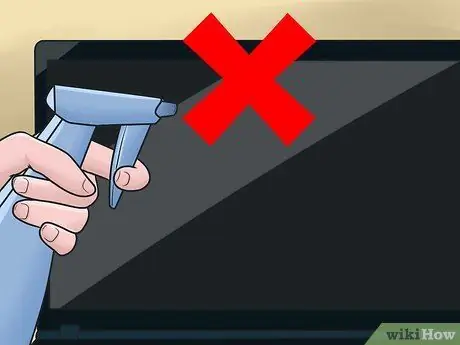
Krok 1. Nie moczyć bezpośrednio ekranu laptopa
W żadnym wypadku nie należy spryskiwać wodą ekranu laptopa. To znacznie zwiększa ryzyko dostania się wody do urządzenia, powodując w ten sposób zwarcie. Używaj tylko wody, jeśli nakładasz go miękką szmatką.
Nie zanurzaj szmatki w wodzie. Nasączona szmatka może kapać nadmiar wody i dostać się do urządzenia, co może spowodować poważne uszkodzenie komputera. Jeśli przypadkowo użyjesz zbyt dużej ilości wody, wykręć szmatkę, aż będzie tylko wilgotna

Krok 2. Nie używaj zwykłych narzędzi do czyszczenia ekranu
Jedynymi środkami czyszczącymi, które są bezpieczne dla ekranów laptopów, są mieszanka wody i octu lub specjalny komercyjny środek czyszczący przeznaczony do ekranów LCD. Nie używaj następujących środków czyszczących:
- płyn do szyb
- Uniwersalny środek czyszczący
- Mydło do naczyń lub wszelkiego rodzaju mydło
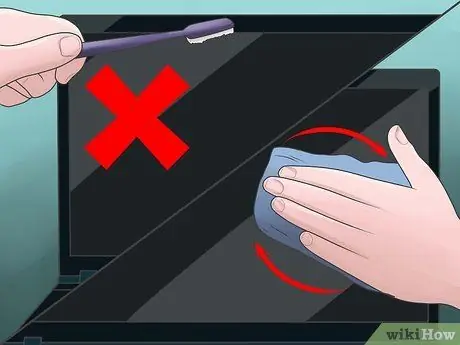
Krok 3. Nie pocieraj ekranu laptopa
Jeśli naciśniesz zbyt mocno ekran, możesz trwale uszkodzić laptopa. Podczas czyszczenia ekranu używaj delikatnych, okrężnych ruchów. Do czyszczenia ekranu nie używaj pędzla ani niczego innego niż bardzo miękkiej szmatki.
Porady
- Chusteczki, ręczniki papierowe i inne produkty papierowe pozostawiają kawałki papieru na monitorze laptopa. Lepiej nie próbować używać tych obiektów. Papier zawiera włókna drzewne i może zarysować gładkie powierzchnie.
- Nie chcesz mieć mineralnych smug na ekranie laptopa, więc nie używaj wody z kranu.
- Użyj wacika z roztworem czyszczącym, aby dotrzeć do trudno dostępnych miejsc.
- Jeśli jesteś fotografem, możesz użyć niestrzępiącej się ściereczki do obiektywów zamiast miękkiej bawełnianej ściereczki.
- Jeśli posiadasz środek do czyszczenia soczewek do okularów, sprawdź z tyłu opakowania, czy nie zawiera „izopropanolu”, a jeśli tak, nie używaj go do czyszczenia monitorów LCD.
- Jeśli nałożono zbyt dużo roztworu, aby kapał lub jest zbyt wilgotny, wytrzyj go miękką ściereczką i nałóż niewielką ilość.
- Wyczyść i pozwól ściereczce namoczyć się przez chwilę, a następnie powtórz wycieranie. Bądź cierpliwy, aby wyczyścić części, które są trudne do czyszczenia.
- W razie wątpliwości spróbuj najpierw na małej części ekranu laptopa.
Ostrzeżenie
- Wyłącz laptopa, odłącz go od zasilacza i wyjmij baterię przed czyszczeniem, ponieważ może to spowodować uszkodzenie pikseli na ekranie LCD.
- Dostępne są chusteczki do czyszczenia na mokro/na sucho LCD do aplikacji, aby rozwiązać wymienione i niewymienione powyżej problemy. Wilgotną szmatkę należy zwilżyć odpowiednią ilością roztworu czyszczącego, aby woda nie kapała ani nie ściekała po ekranie laptopa. Ściereczka zawarta w opakowaniu jest niestrzępiącą się ściereczką i nie pozostawia plam przy stosowaniu zgodnie z zaleceniami.






